Εάν έχετε περιορισμένο εύρος ζώνης στο διαδίκτυο, ίσως θελήσετε να απενεργοποιήσετε εντελώς τις Αυτόματες ενημερώσεις στο iPhone σας. Είτε πρόκειται για την έκδοση iOS είτε για ενημερώσεις εφαρμογών, δεν θέλετε να γίνεται αυτόματα κανένας τύπος ενημέρωσης.
Λοιπόν, ποια είναι η λύση σε αυτό; Λοιπόν, είναι απλή! Μπορείτε να απενεργοποιήσετε τις αυτόματες ενημερώσεις συστήματος και εφαρμογών στο iPhone σας.
Το περιεχόμενο αυτού του σεναρίου δημιουργείται αυστηρά για εκπαιδευτικούς σκοπούς. Η χρήση γίνεται με δική σας ευθύνη.
- Διαβάστε επίσης: Πώς να ενημερώσετε εφαρμογές στο iPhone (Λεπτομερής οδηγός)
Πώς να απενεργοποιήσετε τις αυτόματες ενημερώσεις συστήματος στο iPhone;
Πρέπει να αποκτήσετε πρόσβαση στις Ρυθμίσεις iPhone για να απενεργοποιήσετε τις ενημερώσεις συστήματος. Δείτε πώς μπορείτε να απενεργοποιήσετε τις αυτόματες ενημερώσεις συστήματος στο iPhone ή το iPad σας.
1. Ανοίξτε την εφαρμογή Ρυθμίσεις στο iPhone σας.

2. Όταν ανοίξει η εφαρμογή Ρυθμίσεις, πατήστε Γενικά .
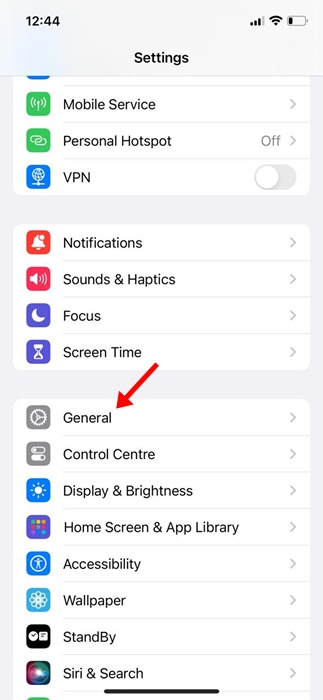
3. Στην οθόνη Γενικά, πατήστε Ενημέρωση λογισμικού .
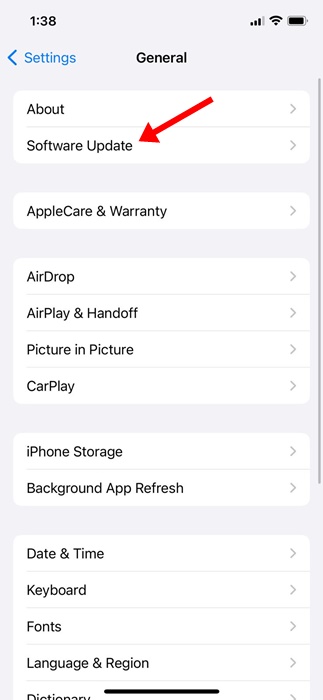
4. Στην επόμενη οθόνη, πατήστε Αυτόματες ενημερώσεις .
5. Στις Αυτόματες ενημερώσεις, απενεργοποιήστε την εναλλαγή για τις Ενημερώσεις iOS στην ενότητα Αυτόματη λήψη.

Αφού κάνετε τις αλλαγές, επανεκκινήστε το iPhone ή το iPad σας. Αυτό θα απενεργοποιήσει τις αυτόματες ενημερώσεις iOS στο iPhone σας.
- Διαβάστε επίσης: Πώς να εισαγάγετε τις Επαφές Google στο iPhone
Πώς να απενεργοποιήσετε τις αυτόματες ενημερώσεις εφαρμογών σε iPhone ή iPad
Τώρα που έχετε απενεργοποιήσει τις αυτόματες ενημερώσεις συστήματος, ίσως θελήσετε να απενεργοποιήσετε και τις αυτόματες ενημερώσεις εφαρμογών.
Δεδομένου ότι το iPhone ενημερώνει τις εφαρμογές σας από το Apple App Store, πρέπει να τροποποιήσετε τις ρυθμίσεις του app store για να απενεργοποιήσετε τις αυτόματες ενημερώσεις εφαρμογών. Δείτε τι πρέπει να κάνετε.
1. Ανοίξτε την εφαρμογή Ρυθμίσεις στο iPhone σας.

2. Όταν ανοίξει η εφαρμογή Ρυθμίσεις, κάντε κύλιση προς τα κάτω και πατήστε App Store .

3. Στο App Store, κάντε κύλιση προς τα κάτω στις Ενημερώσεις εφαρμογών.

4. Απλώς απενεργοποιήστε την εναλλαγή Ενημερώσεις εφαρμογών .

Ενώ είναι εξαιρετικά εύκολο να απενεργοποιήσετε τις αυτόματες ενημερώσεις συστήματος και εφαρμογών στο iPhone, δεν πρέπει ποτέ να τις απενεργοποιήσετε εάν δεν έχετε έλλειψη εύρους ζώνης στο διαδίκτυο. Οι ενημερώσεις συστήματος και εφαρμογών είναι πολύ σημαντικές, καθώς φέρνουν διορθώσεις σφαλμάτων και νέες δυνατότητες.
- Διαβάστε επίσης: Πώς να προσθέσετε γρήγορη κλήση στο iPhone
Επίσης, δεν αποτελεί καλή πρακτική ασφαλείας να διατηρείτε απενεργοποιημένες τις Αυτόματες ενημερώσεις συστήματος και εφαρμογών στα iPhone. Ενημερώστε μας στα σχόλια παρακάτω εάν χρειάζεστε περισσότερη βοήθεια σχετικά με αυτό το θέμα.



